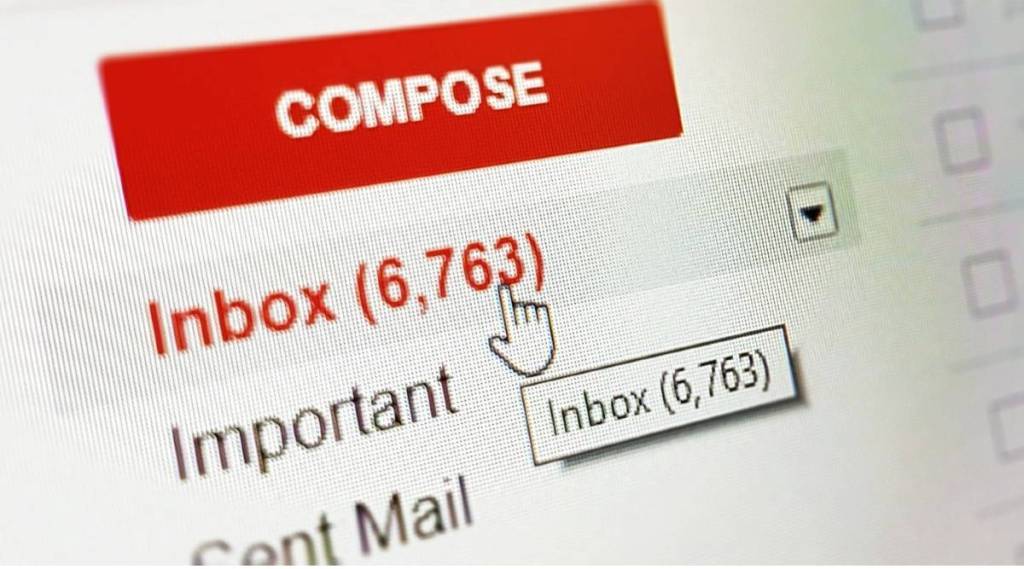जीमेल हा एक अतिशय लोकप्रिय प्लॅटफॉर्म आहे. कोणत्याही अॅपमध्ये प्रवेश करण्यासाठी, आपल्याला त्यात आपला ईमेल आयडी प्रविष्ट करावा लागतो. आता बहुतेक लोक जीमेल वापरतात त्यामुळे आपल्याला अनेक प्रकारचे मेल येणे साहजिक आहे. वर्क मेल्स व्यतिरिक्त, स्पॅम मेल्स जीमेलवर वर खूप जागा घेतात आणि काहीवेळा त्या निरुपयोगी मेलमुळे आपले कामाचे पाहायचे राहून जातात. पण या मेल्समुळे आपले जीमेल स्टोरेज भरून जाते. आज अशी एक जबरदस्त ट्रिक जाणून घेणार आहोत, जिच्या मदतीने तुमच्या जीमेल अकाउंटवर येणारे सर्व अनावश्यक मेल आपोआप डिलीट होतील.
या बातमीसह सर्व प्रीमियम कंटेंट वाचण्यासाठी साइन-इन करा
या बातमीसह सर्व प्रीमियम कंटेंट वाचण्यासाठी साइन-इन करा
Already have an account? Sign in
सर्व प्रीमियम कंटेंट, ई-पेपर व अर्काइव्हमधील सगळे लेख वाचण्यासाठी
सबस्क्रिप्शनचे फायदे
हजारपेक्षा जास्त प्रीमियम लेखांचा आस्वाद घ्या ई-पेपर अर्काइव्हचा पूर्ण अॅक्सेस कार्यक्रमांमध्ये निवडक सदस्यांना सहभागी होण्याची संधी ई-पेपर डाउनलोड करण्याची सुविधा